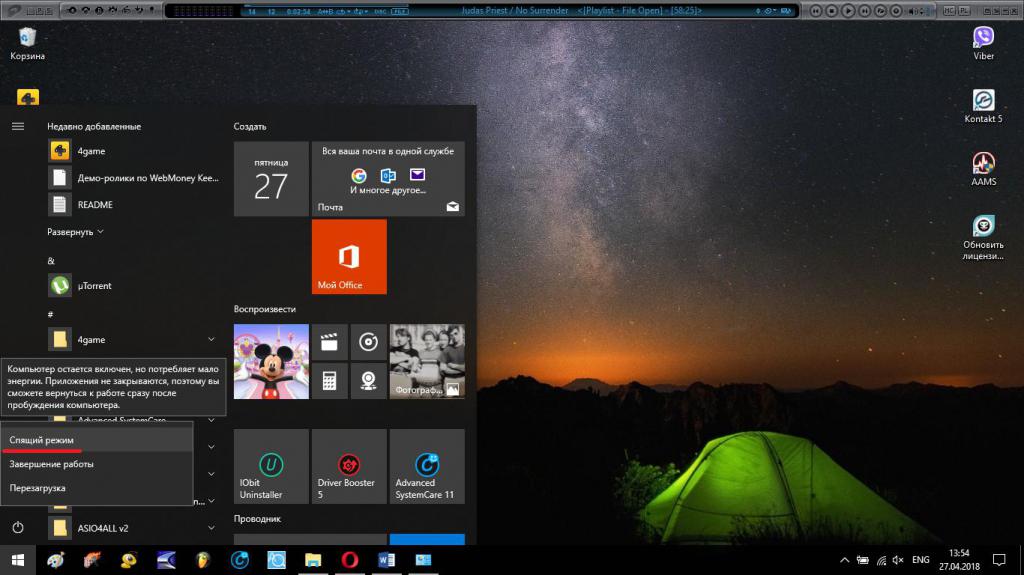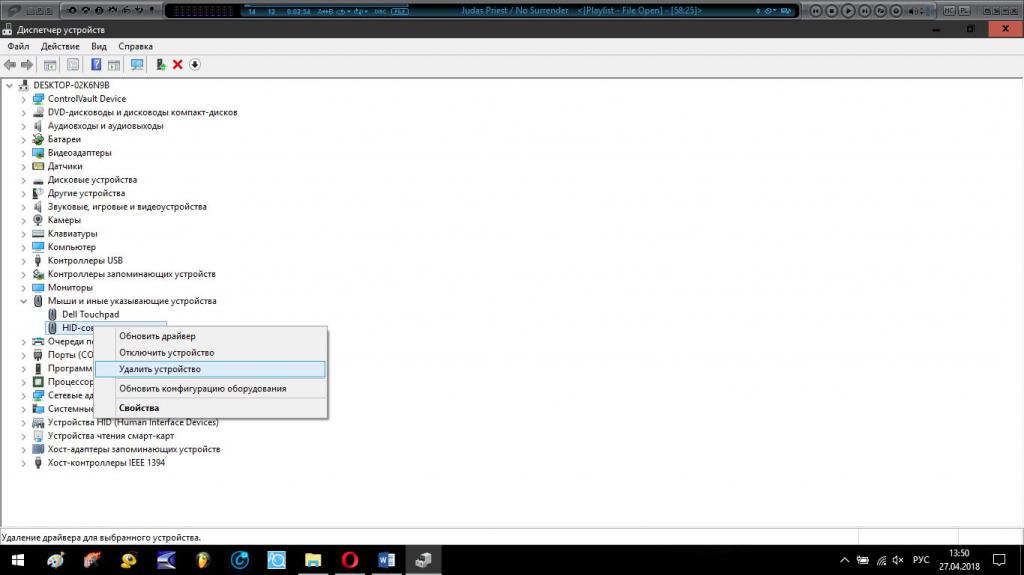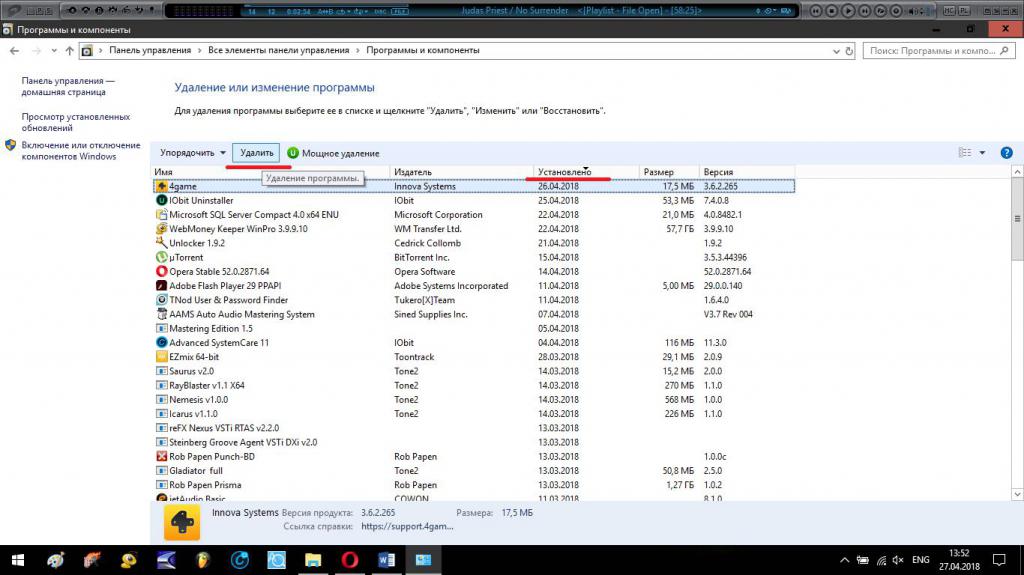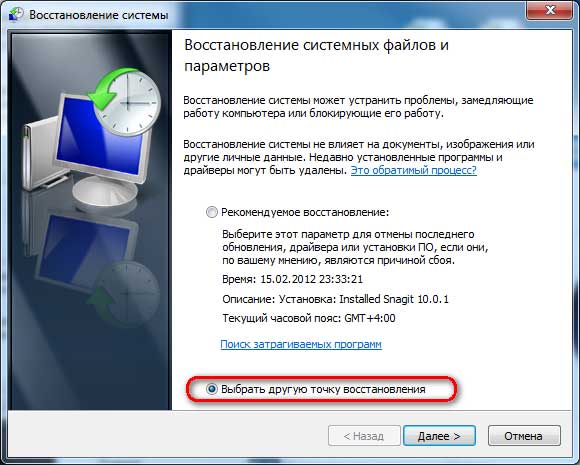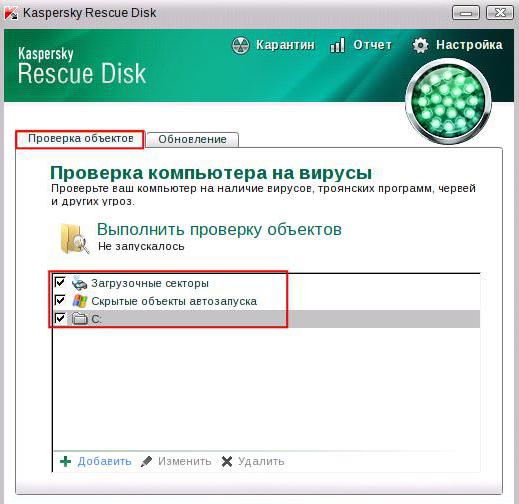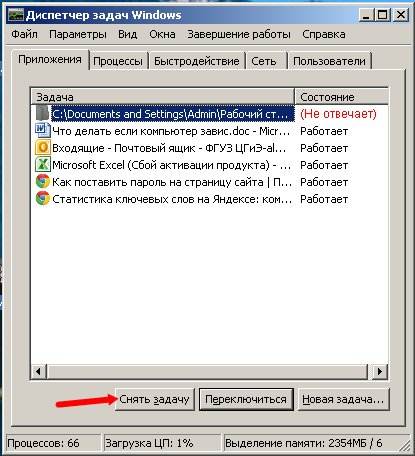Содержание
- 1 Почему компьютер не реагирует на мышь и клавиатуру?
- 2 Компьютер не реагирует на мышь: варианты неполадок
- 3 Перезагрузка и повторное подключение устройств
- 4 Проблемы с драйверами
- 5 Недавно установленное ПО
- 6 Откат системы до работоспособного состояния
- 7 Проверка на вирусы
- 8 Вместо итога
- 9 Компьютер завис намертво
Что начинающие, что профессиональные пользователи компьютерных систем иногда могут сталкиваться с тем, что компьютер перестает реагировать на мышь и клавиатуру. От этого, увы, не застрахован никто. При этом совершенно неважно, работаете ли вы со стационарным компьютером или с ноутбуком, если используются устройства внешнего типа. Далее предлагается рассмотреть несколько основных причин такого нелицеприятного явления и нескольких методик по исправлению сложившейся ситуации.
Почему компьютер не реагирует на мышь и клавиатуру?
Говоря о причинах, начать, пожалуй, стоит с самого плохого. Пока оставим в стороне проблемы, связанные с каким-то одним из устройств, а остановимся на случаях, когда компьютер не реагирует и на мышь, и на клавиатуру. Чаще всего такая проблема может наблюдаться на ноутбуках. Большинство специалистов-техников утверждают, что это связано с выходом из строя или нарушениями в работе южного моста. Именно в этом случае может работать все оборудование, как раз кроме манипулятора и клавиатуры. Однако это, так сказать, частный случай.
Что же касается других, не менее распространенных ситуаций, чаще всего проблема связана с выходом оборудования из строя, хотя можно встретить даже совершенно банальные случаи. Так, например, если компьютер перестал реагировать на мышь USB-типа, это еще совершенно не значит, что манипулятор вышел из строя.
Очень может быть, что на самом устройстве отключена кнопка питания или в негодность пришли батарейки.
Компьютер не реагирует на мышь: варианты неполадок
Что же касается именно проблем с манипуляторами, когда используются устройства стандарта PS/2, подключаемые к стационарным компьютерным блокам через специальные разъемы на материнской плате, не исключается и повреждение самих разъемов. Достаточно часто можно встретить и проблемы, связанные с воздействием вирусов или «слетом» драйверов.
По крайней мере, на всевозможных интернет-форумах нередко публикуются сообщения о том, что при старте операционной системы компьютер на мышь не реагирует, но после перевода его в состояние сна с клавиатуры и последующего выхода из него все становится на свои места и манипулятор работает, как ни в чем не бывало. По всей видимости, тут проблема как раз с драйверами.
Наконец, редко, но можно встретить ситуации, когда причиной отказа мыши становится установленное пользователем программное обеспечение, хотя доподлинно и неизвестно, почему возникает такой конфликт. Но вот факт остается фактом. Если же компьютер не реагирует на кнопку мыши или действия с колесиком, тут либо механическая неисправность, либо неправильная настройка в операционной системе. Как уже понятно, следует проверить и мышь, и установленные параметры для кнопок или прокрутки.
Перезагрузка и повторное подключение устройств
Итак, теперь перейдем от рассмотрения причин сбоев к вариантам их устранения. Для случаев с нарушением работоспособности клавиатуры на ноутбуках можно предложить разобрать ее (снять все кнопки), а затем хорошенько почистить или протереть влажной салфеткой. Как раз там может скапливаться очень много пыли и грязи. А если учесть, что многие молодые люди любят работать за ноутбуком, еще пережевывая при этом бутерброд, сами понимаете…
В случае с манипулятором, когда компьютер зависает и на мышь не реагирует, можно предложить первым делом просто выполнить перезагрузку системы. Если это не поможет, можно попытаться произвести повторное подключение устройства.
Для USB-манипуляторов можно использовать так называемое горячее переподключение в работающей системе. Просто попробуйте включить мышь в другой порт. А вот устройства стандарта PS/2 необходимо включать повторно только при выключенном питании. Если эффект нулевой, проверьте работоспособность мыши на другом терминале, а для своего попробуйте подключить заведомо рабочее устройство, чтобы выяснить, нет ли проблем с самим разъемом или портом.
Проблемы с драйверами
Нередко можно наблюдать и проблемы с драйверами, несмотря даже на то что устанавливать для наиболее распространенных устройств (не считая специализированных игровых манипуляторов) любого стандарта какие-то особые драйверы не нужно. Тем не менее, как вариант, можно выполнить и некоторые действия по их переустановке.
Для этого просто войдите в «Диспетчер устройств», удалите из списка установленный манипулятор и произведите перезагрузку системы. При рестарте она сама определит подключенную мышь и инсталлирует драйверы повторно.
Многие могут возразить по поводу вызова самого «Диспетчера устройств». Используйте для этого клавиатуру. Сначала вызовите консоль «Выполнить» (Win + R), затем введите команду devmgmt.msc, а в появившемся «Диспетчере» перемещайтесь с использованием кнопок табуляции, стрелок, удаления и ввода.
Недавно установленное ПО
Что касается программного обеспечения, которое могло спровоцировать появление таких конфликтов, в разделе программ и компонентов просто проверьте, какие именно приложения вы устанавливали в последнее время, причем как раз до момента появления сбоев.
При необходимости просто деинсталлируйте выбранное ПО, на всякий случай произведите перезагрузку системы и проверьте, как будет вести себя мышь.
Откат системы до работоспособного состояния
В принципе, если возникает проблема того, что компьютер не реагирует на мышь, иногда все вышеописанные действия с драйверами или перезагрузкой можно не производить. Как показывает практика, в большинстве случаев, если проблемы связаны именно с программными сбоями, лучше всего использовать откат системы до той временной точки, которая предшествовала их появлению.
В этом случае можно воспользоваться соответствующим разделом в «Панели управления», которая вызывается через меню «Выполнить» командой control, или несколько раз произвести принудительную перезагрузку компьютерной системы путем длинного нажатия и удерживания кнопки питания. Метод, конечно, варварский, но иногда его использовать все-таки можно. При старте восстановления вам нужно будет просто следовать указаниям «Мастера», а в случае необходимости выбрать контрольную точку отката из расширенного списка самостоятельно.
Проверка на вирусы
Наконец, как считается, на появление проблем, связанных с тем, что компьютер не реагирует на мышь, особое влияние оказывают компьютерные вирусы. Не все, конечно, но некоторые специфичные угрозы действительно способны вызывать такие сбои. Решение по устранению проблем очевидно: систему следует проверить на предмет наличия таких угроз, а при выявлении – нейтрализовать их.
Но какими инструментами производить сканирование? Понятно, что рассчитывать в этом случае на установленный в системе штатный антивирус не приходится, поскольку угрозу он уже пропустил. В этом случае наиболее актуальным считается программное обеспечение портативного типа. Чаще всего к использованию рекомендуются программы вроде KVRT, Dr. Web CureIt! и им подобные, но только с обязательным обновлением антивирусных баз перед запуском. И выбирать для проверки нужно не только жесткий диск (системный или логические разделы), но и все скрытые или загрузочные области.
Но самым мощным инструментом современности, кто бы там что ни говорил, являются утилиты с общим наименованием Rescue Disk, у которых есть собственный загрузчик, с помощью которого можно загрузиться со съемного носителя информации и произвести глубокое сканирование компьютерной системы и оперативной памяти еще до активации старта имеющейся на компьютере операционной системы, что значительно повышает шансы на выявление и нейтрализацию угроз. Кстати сказать, именно такие утилиты находят и обезвреживают практически все известные на сегодня вирусы.
Вместо итога
Это вкратце и все, что касается устранения проблем с манипуляторами и клавиатурой. Остается сказать, что здесь были рассмотрены только единичные ситуации, а ведь на появление проблем могут влиять и несколько факторов одновременно. Так что в этом случае придется последовательно выяснять причины сбоев и только после этого выбирать предпочитаемое средство исправления ситуации.

Не так давно наблюдал очень занятную (даже забавную) картину: на работе один парень, когда у него перестала работать мышка, стоял и не знал, что делать — не знал даже как выключить ПК… Между тем, скажу я вам, многие действия, которые пользователи делают с помощью мышки — можно легко и быстро выполнять с помощью клавиатуры. Я даже скажу больше — скорость работы повышается в разы!
Мышь, кстати, я ему починил довольно быстро — так, собственно, и родилась тема этой статьи. Здесь хочу привести несколько советов, что можно попытаться сделать для восстановления работы мыши…
Кстати, я буду считать, что мышка у вас вообще не работает — т.е. даже не двигается указатель. Таким образом, буду приводить в каждом шаге кнопки, которые нужно нажать на клавиатуре, чтобы выполнить то или иное действие.
Проблема №1 — совсем не двигается указатель мышки
Это самое плохое, наверное, что могло произойти. Так как некоторые пользователи просто не готовились к такому совсем :). Многие даже не знают, как в этом случае зайти в панель управления, или запустить фильм, музыку. Будем разбираться по порядку.
1. Проверка проводов и разъемов
Первое что рекомендую сделать — это проверить провода и разъемы. Провода часто перегрызаются домашними животными (кошки, например, любят это делать), случайно перегибаются и т.д. Многие мыши, когда их подключаешь к компьютеру, начинают светиться (внутри горит светодиод). Обратите на это внимание.
Так же проверьте USB порт. После того, как поправили провода, попробуйте перезагрузить компьютер. Кстати, так же на некоторых ПК есть порты на лицевой стороне системного блока и на задней — попробуйте мышку подключить к другим USB портам.
В общем-то, базовые истины, которыми многие пренебрегают…
2. Проверка батарейки
Это относится к беспроводным мышкам. Попробуйте, либо поменять батарейку, либо зарядить ее, затем проверьте снова.
Проводная (слева) и беспроводная (справа) мыши.
3. Устранение неполадок мыши через мастер, встроенный в Windows
В ОС Windows есть специальный мастер, который как раз предназначен для поиска и автоматического устранения разнообразных проблем с мышкой. Если у мыши горит светодиод, после ее подключения к ПК, а она все равно не работает — то нужно попробовать использовать это средство в Windows (перед покупкой новой мышки :)).
1) Сначала открываем строку выполнить: жмете одновременно кнопки Win+R (либо кнопку Win , если у вас Windows 7).
2) В строке выполнить пишите команду Control и жмете Enter.
Выполнить: как открыть панель управления Windows с клавиатуры.
3) Далее нажимаете несколько раз кнопку TAB (слева клавиатуры, рядом с Caps Lock ). Можно помочь себе стрелками . Задача здесь простая: нужно выделить раздел « Оборудование и звук «. На скрине ниже показано, как выглядит выделенный раздел. После выделения — просто нажмите клавишу Enter (таким образом откроется этот раздел).
Панель управления — оборудование и звук.
4) Далее таким же образом ( кнопки TAB и стрелки ) выделите и откройте раздел « Устройства и принтеры «.
5) Далее при помощи кнопок TAB и стрелок выделите мышь, а затем нажмите сочетание кнопок Shift+F10 . Затем у вас должно появиться окно свойств, в котором будет заветная вкладка « Устранение неполадок » (см. скриншот ниже). Собственно, открывайте ее!
Чтобы открыть такое же меню: выделите мышку (кнопка TAB), потом нажмите на кнопки Shift+F10.
6) Далее действуйте согласно указанием мастера. Как правило, полная его проверка и устранение проблем занимает 1-2 мин.
Кстати, после проверки никаких инструкций может для вас и не быть, а проблема ваша будет устранена. Поэтому, в конце проверки нажмите кнопку завершить и перезагрузите ПК. Возможно, после перезагрузки все будет работать…
4. Проверка и обновление драйвера
Бывает такое, что Windows неправильно определяет мышь и устанавливает «не тот драйвер» (либо просто произошел конфликт драйверов. Кстати, перед тем, как мышь перестала работать, вы не устанавливали никакое оборудование? Возможно ответ-то вы уже знаете?!) .
Чтобы определить, все ли в порядке с драйвером, необходимо открыть диспетчер устройств .
1) Нажимаете кнопки Win+R , затем вводите команду devmgmt.msc (скриншот ниже) и жмете на Enter.
2) Должен открыться «диспетчер устройств» . Обратите внимание, нет ли желтых восклицательных знаков, напротив разного рода оборудования (особенно напротив мыши).
Если такой знак есть 
3) Чтобы обновить драйвер : просто при помощи стрелок и кнопки TAB выделите свое устройство, затем нажмите кнопки Shift+F10 — и выберите «обновить драйвера» (скрин ниже).
4) Далее выбираете автоматическое обновление и ждете, пока Windows проверит и установит драйвера. Кстати, если обновление не поможет — попробуйте удалить устройство (и драйвер вместе с ним), а затем вновь его установить.
Возможно вам будет полезна моя статья с лучшими программами для авто-обновления: https://pcpro100.info/obnovleniya-drayverov/
5. Проверка мыши на другом ПК, ноутбуке
Последнее, что я порекомендую при подобной проблеме — это проверить мышь на другом ПК, ноутбуке. Если она и там не заработает — большая вероятность, что ей пришел конец. Нет, можно попробовать в нее залезть с паяльником, но что называется «овчинка — не стоит выделки«.
Проблема №2 — зависает указатель мышки, двигается быстро или медленно, рывками
Бывает такое, что на время указатель мышки, как бы зависает, а затем продолжает движение (иногда просто двигается рывками). Происходить такое может по нескольким причинам:
- слишком сильная загрузка ЦП : в этом случае, как правило, компьютер тормозит вообще в целом, многие приложения не открываются и т.д. Как бороться с загрузкой ЦП я описал в этой статье: https://pcpro100.info/pochemu-protsessor-zagruzhen-i-tormozit-a-v-protsessah-nichego-net-zagruzka-tsp-do-100-kak-snizit-nagruzku/;
- системные прерывания «работают», нарушая стабильность работы ПК (об этом так же по ссылке выше);
- проблемы с жестким диском, диском CD/DVD — компьютер никак не может считать данные (думаю, многие замечали это, особенно, когда вынимаешь проблемный носитель — и ПК, как буд-то отвисает). Думаю, многим будет полезна ссылка о оценке состояния своего жесткого диска: https://pcpro100.info/kak-uznat-sostoyanie-zhestkogo/;
- некоторые типы мышек «требуют» специальных настроек: например, игровая компьютерная мышь http://price.ua/logitech/logitech_mx_master/catc288m1132289.html — может вести себя нестабильно, если не убрана галочка с повышенной точности указателя . К тому же, может потребоваться установка утилит, идущих на диске в комплекте к мышке (лучше их установить все, если наблюдаются проблемы) . Так же рекомендую зайти в настройки мышки и проверить все галочки.
Как проверить настройки мыши?
Открываете панель управления , далее заходите в раздел « Оборудование и звук «. Затем открываете раздел «Мышь» (скрин ниже).
Далее откройте вкладку «Параметры указателя» и обратите внимание на:
- скорость движения указателя : попробуйте изменить ее, часто слишком быстрое движение мыши сказывается на ее точности;
- повышенная точность установки указателя : поставьте или уберите галочку напротив этого пункта и проверьте мышку. Иногда, эта галочка является камнем преткновения;
- отображать след указателя мышки : если включить эту галочку, вы будете наблюдать, как на экране остается след от перемещения мыши. С одной стороны некоторым пользователям будет даже удобно (например, указатель можно быстрее найти, или, если вы снимаете для кого то видео с экрана — показать как перемещается указатель) , с другой стороны — многие эту настройку считают за «тормоза» мышки. В общем, попробуйте включить / выключить .
Так же еще один совет. Иногда зависает мышка, подключенная к USB порту. Если у вас на компьютере есть PS/2 — то попробуйте использовать небольшой переходник и подключить USB к нему.
Переходник для мышки: usb—>ps/2
Проблема №3 — срабатывает двойной (тройной) щелчок (либо не работает 1 кнопка)
Эта проблема, чаще всего, появляется у старой мышки, которая уже изрядно поработала. И чаще всего, должен заметить, происходит с левой кнопкой мышки — так как на нее ложиться вся основная нагрузка (хоть в играх, хоть при работе в ОС Windows).
Кстати, у меня на блоге уже была заметка на эту тему, в которой я советовал, как просто можно избавиться от этого недуга. Речь шла о простом способе: поменять местами левую и правую кнопки у мыши. Делается это быстро, особенно, если вы раньше когда-нибудь держали в руках паяльник.
Кстати, если у вас на мышке есть несколько дополнительных кнопок (такие мышки бывают) — то вы можете переназначить кнопку мышки (у которой двойной щелчок) на какую-нибудь другую кнопку. Утилиты для переназначения клавиш представлены здесь: https://pcpro100.info/kak-perenaznachit-klavishi/
Замена правую на левую кнопки мыши.
Если не держали — варианта два: просить соседа или знакомого, кто примерно этим занимается; либо идти в магазин за новой…
Кстати, так же как вариант, можно разобрать кнопку мышки, затем достать медную пластинку, почистить ее и подогнуть. Подробно об этом рассказывается здесь (правда, статья на английском, зато по картинкам все понятно): http://www.overclockers.com/mouse-clicking-troubles-diy-repair/
Кстати, если у Вас периодически включается и отключается мышь (что тоже, кстати, не редкость) — 99% проблема в проводе, который периодически отходит и теряется подключение. Попробуйте его закрепить скотчем (например) — таким образом мышка прослужит вам еще не один год.
Так же можно залезть с паяльником, предварительно отрезав 5-10 см. провода в «нужном» месте (где случился перегиб), но это советовать не буду, так как для многих пользователей — эта процедура сложнее, чем поход в магазин за новой мышкой…
С овет по поводу новой мыши . Если вы любитель новомодных стрелялок, стратегий, экшенов — вам бы подошла какая-нибудь современная игровая мышь. Лишние кнопки на корпусе мыши помогут повысить микро-контроль в игре и более эффективно раздавать команды и управлять своими персонажами. К тому же, если одна кнопка «полетит» — всегда можно переложить функцию одной кнопки на другую (т.е. переназначить кнопку (об этом писал выше в статье)).
Что делать если компьютер завис намертво? У меня часто бывает, что я не дождавшись загрузки одной программы, начинаю переходить к другой. И мой компьютер естественно просто начинает игнорировать все мои действия, только, что не посылает куда подальше, а будь я на его месте – точно послала бы…
Глупо конечно, но иногда я такое отмачиваю, или потому, что задумаюсь и делаю все на полном автомате, не глядя на экран, или очень спешу просмотреть какую-нибудь информацию. Сколько говорю себе: — «Не спеши!». Нет, все равно каждый раз «наступаю на одни и те же грабли», и каждый раз получаю намертво зависший компьютер. Самое интересное, что в жизни у меня все наоборот – я долго думаю, но быстро делаю.
Компьютер завис намертво
Знаю, что такие зависания программ происходят не только у меня, поэтому и решила написать небольшую статейку, как выйти из такой ситуации. Те, кто с компьютером на ТЫ, можете не тратить время и не читать. Для Вас это не новость. Я пишу для тех, кто работает за компьютером недавно.
И так, компьютер завис намертво. Что можно сделать в такой ситуации? Самое главное — не паниковать и не биться головой об стенку, а уж тем более не бить компьютер. Не поможет!
Я не единожды замечала, что когда психую и ругаюсь, мой компьютер, как испуганная собака, полностью становиться не работоспособным. Так, что этот метод нам явно не подойдет.
А сейчас успокойтесь и подойдите к создавшейся ситуации с другой стороны. Раз компьютер завис, значит, Вы не в том настроении, что бы за ним работать, или Вас ждет какая-то другая работа.
Ну, если никаких дел у Вас нет, и настроение до сих пор было хорошее, то так и быть, я открою Вам секрет, как вывести Ваш компьютер из ступора, тем более, что сейчас на новых процессорных блоках уже нет кнопки для перезагрузки системы.
Да, и не желательно таким образом приводить компьютер в чувство. Это тоже самое, что Вам дать по башке, чем-нибудь тяжелым, а после того, как Вы придете в себя заставить сплясать.
Три волшебные клавиши
Нажмите на клавиатуре три волшебные кнопочки одновременно Ctrl + Alt + Del . У Вас откроется вот такое окошко: Диспетчер задач Windows .
На вкладке Приложения Вы увидите все открытые окна программ на Вашем компьютере. Если в колонке Состояние , напротив программы стоит надпись Не отвечает (я её специально красным написала), то именно эта программа и зависла.
В таком случае выделите эту запись и нажмите на кнопку Снять задачу . Это не всегда сразу срабатывает, поэтому надо подождать. Если с Вашим компьютером все нормально, и дело только в зависании программы, то этот способ поможет. Но если у Ваш компьютер постоянно зависает, и каждый раз на других программах, то это уже посерьезней.
В этом же Диспетчере задач можно просмотреть все запущенные процессы на Вашем компьютере. Для этого перейдите на вкладку Процессы .
Вот тут Вы можете посмотреть, какие программы больше всего нагружают и жрут оперативную память. Как видите, идет столько процессов, о которых мы даже не догадываемся. У меня открыты браузеры Chrome. Вот они-то больше всего сейчас и забирают памяти.
На этой вкладке Вы можете отключить те процессы, которые считаете не нужными. Для этого выделите необходимую строчку и нажмите кнопку Завершить процесс . Только не перестарайтесь, без некоторых процессов компьютер не может работать.
Теперь если у Вас компьютер зависнет намертво. Вы можете сами вывести его из этого состояния.
Но бывают ситуации и похуже:
Это тоже интересно!
Понравилась статья — нажмите на кнопки:
Добрый день, Михаил! Прошивка смартфона леново а319 показана на Ютубе. Наберите в поиске фразу «смартфон леново а319 прошивка». Под каждым видео есть ссылки на программы и сайты по этой теме.Удачи Вам!
Драгоценная Людмила!Премного Вас Благодарю! Я всё-таки загрузился с диска.Просто рассыпаюсь во Всевозможных Благодарностях в Ваш Адрес!Дай Вам Бог Здоровья!Всего самого наилучшего ,самого утонченного,самого найпрекраснейшего желаю Вам!Вы наиумнейший,наимудрейший человек! Я ещё хотел бы у Вас узнать,если можно,у меня смартфон леново а319-завис,как бы его прошить через компьютер, в интернете я кое-что скачал,но оно непонятно работает, что-то устанавливается,а что-то нет,может быть у Вас есть какие-то ссылки на хорошие программы и какя очередность действий должна быть.Огромное Спасибо Вам за все Ваши мудрые советы!
Михаил! Я понимаю насколько это все сложно, когда ничего не знаешь. Но судя по тому, что вы не отступаете — у вас все получится! Хорошо уже то, что вы задаете правильные вопросы. Я по крайней мере понимаю чего вы хотите, и могу дать вам правильное направление.
Достаточно посмотреть при входе биос его версию и набрать в любом поиске интернета такую фразу: например ( bios Award BIOS версии 4.51 PG). Или лучше даже посмотреть его версию в паспорте на материнскую плату. Если нет паспорта, то узнать название своей материнки. (см. https://moydrygpk.ru/texnicheskie-voprosy/kak-uznat-parametry-svoego-kompyutera.html), потом набрать ее название в поиска интернета и найти в её характеристиках версию BIOS.
Если не получается таким образом узнать версию своего биоса, то тогда наберите в поиске фразу «настройка bios в картинках пошаговые инструкции», и смотрите статьи с описанием. Там скорее всего и найдете похожую на вашу. На Ютубе тоже есть такие видео, главное сделать правильный запрос типа «настройка BIOS».
Большое Спасибо Вам за советы!Напишите ,пожалуйста,что Вам нужно знать ещё о биосе и параметрах или другие вопросы,очень жду.Простите за беспокойство.Всего Вам наилучшего!
Уважаемая Людмила!Я зашёл в биос потом в бут,там много параметров,я выделил CD/DVD…и он оказался на верху,а рядом окошко с надписью»AHCI P4:ATAPI ihas122 f «и»disabled»,я выбирал все варианты и нажимал ф10,а диск покупал в магазине- мультисистемный загрузочный диск.В биосе следую щие параметры-Main,oc tweaker,advanced,tool,h/w monitor,boot,,security,exit,В каждом из них много подпараметров и везде нужно ,что-то выбирать,а я не знаю что,но в других видео заходили в exit и в аdvanced и выбирали что-то. На тему- как зайти в биос,, асрок»-нет видео.С Уважением к Вам!Миша.
Тогда у меня к вам несколько вопросов.
1. Когда вы выходили из BIOS, то сохранили ли настройки клавишей F10? Необходимо выделить пункт CD/DVD ROM DRive BBS priorities и клавишей плюс (на клавиатуре) поднять эту запись на самый верх. в настройках Boot. Потом перед выходом сохранить все это клавишей F10. К сожалению, не видя вашего BIOS и не зная его версии, я не могу дать точные инструкции.
2. Диск у вас загрузочной или просто на него скопирована и записана Windows 10?
3. Возможно именно этот диск не читает ваш CD-ROM. Такое бывает.
Огромное Спасибо Вам за Помощь!Смог зайти в биос,уже что-то.Дай Вам Бог Здоровья и Всего Самого Наилучшего!С Уважением к Вам!Миша
Здравствуйте Людмила!Помогите пожалуйста,я смог зайти в биос,там много всевозможных настроек,я не знаю как их настраивать,зашёл в boot и нажал CD/DVD ROM DRive BBS priorities, и вставил cd с виндовс 10,думал, что быстро перезагрузится, но не вышло.Нужно что-то ещё, а я не знаю.Помогите Пожалуйста!Материнская плата-ASRock H61M-VG3.С Уважением и Благодарностью к Вам!Миша.
Добрый день, Михаил! Если вы этим никогда не занимались, то лучше попросить кого-нибудь помочь вам в этом деле. На видео канале Ютуб есть много видеороликов, как это правильно делается. Перейдите по этой ссылке https://www.youtube.com/watch?v=yROHYyyMyRQ и посмотрите уроки по установке Windows. Если, что-то будет не понятно, тогда спрашивайте — помогу.
Здраствуйте!Людмила. Я Вам писал 02.02.2017,что комп. зависает,а Вы ответили,что нужно сносить систему и ставить новую,а как это сделать,я не знаю.Подскажите пожалуйста.С Уважением к Вам!Михаил.
Михаил, если у Вас есть что-то ценное на компьютере, то лучше все же показать его хорошему мастеру, а если нет, то сносите систему и ставьте новую, т.к. есть вероятность того, что компьютер заражен, и к тому же таким вирусом, который все равно добьет Ваш компьютер. И мой Вам совет: не устанавливайте программы с неизвестных источников, и сразу много. Читайте комментарии на сайте с программой, и если они отключены, то это должно насторожить. Будут вопросы, заходите, спрашивайте. Я всегда помогу, чем могу.
Добрый день, Михаил! К сожалению такое часто бывает. Программы может и полезные, но видно вдобавок к ним еще и вирус попал, или какая-то из программ не подходит под Вашу систему. Боюсь, что в Вашем случае без специалиста Вам не обойтись. Если бы компьютер хотя бы включился нормально, то я еще могла чем-нибудь помочь.
Здравствуйте Людмила!Простите Пожалуйста!Забыл Вас Поблагодарить за Ваш Ответ!СПАСИБО!Я работаю в церкви, пою в хоре.Мне постоянно нужен компьютер в работе-печатать ноты ,слушать музыку,анализировать манеры исполнения,читать вокальную литературу,молитвы и т.д.И применять эти знания на работе.Прошу Вас!Помогите Пожалуйста чем сможете. Спасибо!С Уважением к Вам!Михаил.
Здравствуйте Людмила!Компьютер завис после того,как я установил какие-то программы из интернета,было написано ,что очень полезные программы.Вентилятор работает,компьютер купил 01.08.2015,собран по индивидуальному заказу,внутри системн. блока не чистил,виндовс10 лицензионная, устанавливали в магазине програмист.Процессор Intel G530,материнская плата Asrok H61M-VG3,оперативная память DDR3 2gb PC-1600Mhz Kingston,видеокарта onboard,dvd-rom DVDRW LG,Ж.диск Toshiba 500gb sata 3.С Уважением к Вам!Михаил.
Добрый день, Михаил! После чего Ваш компьютер стал таким образом загружаться? Может Вы меняли какие-то-настройки, устанавливали драйвера, игры, программы? Не было ли каких то скачков напряжения в электрической сети? А вентилятор блока питания работает? Сколько лет компьютеру, и когда Вы его последний раз чистили внутри системного блока? У Вас лицензионная Windows 10 и кто ее устанавливал? Было бы не плохо узнать хоть какие-то параметры Вашего компьютера.Ответьте, пожалуйста на эти вопросы, чтобы иметь хоть какое-то представление о Вашей системе.
Здравствуйте!Помогите пожалуйста!Компьютер пишетпишет»подготовка автоматического восстановления,диагностика компьюера»в новом окне»автоматическое восстановление,компьютер запущен некорректно, перезагрузите,дополнительные параметры»и на этом зависает ,не работает мышка ,нельзя выбрать -перезагрузить или дополнительные параметры.С уважением к Вам!Михаил.Опишите пожалуйста по подробнее,что делать.
Ну, слава богу! Кстати у меня сейчас произошла почти аналогичная ситуация. Установила одну программку и три с половиной часа восстанавливала свою систему (тоже Windows 8.1).
Да, я пробовал Ctrl+Alt+Delete, компьютер не реагировал, а также Ctrl+Shift+Esc, тоже не реагировал. Пришлось принудительно перезагружать компьютер, я только-что зашёл в Avast, всё работает. Скоро переустановлю Windows (с флешки), так что всё хорошо. Пишу это сообщение с компа. Ах да, здравствуйте!
Печально! Скорее всего Вашей системе Аваст не понравился. Это как с лекарствами, всем помогает, а одному кома. Пробовали нажать три заветные клавиши Ctrl+Alt+Delete, и Снять задачу? Если не поможет, то попробуйте откатить систему на то время, когда еще не был установлен Аваст. Но это сработает только в том случае, если Вы создавали точку Восстановления. Если система лицензионная и не менялась после покупки компьютера, то точки восстановления должны быть. Если у Вас есть системный диск с Вашей операционной системой, то можно попытаться восстановиться с его помощью.
Мой компьютер два года хорошо работал, не зависал, ни разу не было ошибок(!). Но у меня эти два года не было антивируса. Решил установить антивирус Аваст (зря)! Как только установил, он обновился и попросил перезагрузить компьютер, я согласился. Во время перезагрузки компьютер выдал что-то типа, Сохраните свои данные и потом перезагрузитесь, гугл диск завершает свою работу, подождите. Было две кнопки: Всё равно перезагрузить и подождать. Я жду, а сообщение не пропадает 5 минут, я не выдержал и нажал всё равно перезагрузить. Раньше такого никогда не было! После перезагрузки я зашел в аваст и решил испытать новую функцию называется аваст сейф зон. Когда я включу эту функцию на весь экран открытки с какой это приложение и пропала панель задач. Но справа снизу было написано текущее время и дата. Я хотел нажать туда мы нечаянно нажал на кнопку: добавить новое приложение в закладки. и компьютер завис. Хотя мышка работала. На control alt delete не реагировал и на контрл shift эскей не реагировал. Не реагировал на кнопки крестик и свернуть. И даже не реагировал на кнопку включение компьютера. Вернее не реагирует. Я уже жду несколько минут где-то минут 20 наверно. Теперь я жду когда компьютер отвиснет. Очень очень сильно жалею о том что я установил аваст. Зачем спрашивается? И без антивируса мне хорошо жилось! Набрал в поисковике что делать если компьютер завис. И попал на ваш сайт. Помогите, пожалуйста. Я буду очень благодарен! Моя операционная система Windows 8.1 профессиональная. Я сейчас жду и не хочу принудительно выключить компьютер. Только что обнаружил буквально в эту секунду что работают клавиши caps lock, num lock и scroll lock. Что можно сделать в этой ситуации. Желательно без потери денег и времени. Кстати, антивирус я скачивал с официального сайта. Конечно можно подумать что типа антивирусы конфликтуют, но у меня кроме avast сейчас нет антивируса. Windows я скачал с сайта microsoft. Пиратские программы я еще не использовал. Игры тоже. Все было хорошо. Avast я скачал с помощью google chrome. Там у меня стоят расширения: Adguard, Ghostery, https everywhere, яндекс погода и gismeteo погода. Только не говорите, пожалуйста, выключить компьютер из розетки. Кстати, эти два года я не пользовался антивирусом, потому что считал, что он замедлит работу компьютера. Компьютер работал быстро, хотя у меня не было очищалок. Типа сиклинер. Между прочим, я всегда придерживался правила, что не нужно открывать сразу несколько приложений, хотя компьютер многозадачный. У меня всегда открыто максимум 3 приложения. Помогите, пожалуйста! Желательно, чтобы я не тратил время и деньги. Заранее спасибо! У меня на процессоре нет кнопки перезагрузки компьютера, чтобы его насильно перезагрузить нужно долго держать кнопку включения. Я так делать не хочу. Этот комментарий я пишу с телефона. Извините, пожалуйста, я забыл сказать: здравствуйте.
Трудно проводить диагностику по описанию, но если Вы все правильно описали, то похоже на нехватку мощности блока питания процессора. Обычно дешевые блоки питания начинают глючить через полтора-два года работы, т.к. у них дешевые электролитические конденсаторы, и у них после этого срока вытекает электролит. Попробуйте поменять блок питания на заведомо рабочий.
Комп зависает после включения через минут 10 и так каждый раз и когда он завис монитор горит мышь и клавиатура не работают а на экране осалась та картинки что была.Если до зависания мигал курсор то он не мигает.
Ребят(у кого windows 8) можно намного проще решить проблему нажимаем Alt+Ctrl+Del и нажимаем «ВЫХОД» и ждём компьютер перезагружается и продолжает работать:)
Если завис именно комп, а не приложение нажать кнопку питания и держать 3-5 сек. Дождаться пока потухнут все световые индикаторы и снова влючить.
В первую очередь сканируйте компьютер на вирусы.
а если конкретно зависает и не реагирует ни начто токо мышка двигаеться
Я не думаю, что люди не знающие про эти три кнопки, дураки. Вы же тоже не с рождения это знали.
«намертво» — это значит ему ваши 3 кнопки — ПОФИГ. Он НЕ РЕАГИРУЕТ. с 3мя кнопками то и дурак смогёт.
Месяц боролся с этим демоном, всё возможное перепробовал, попробовал немного занизить разрещение экрани и нашел свое счастье зависи прекратились.
Пожалуйста, Назым! Если что-то не понятно или у Вас есть какие-то вопросы, то пишите, не стесняйтесь.